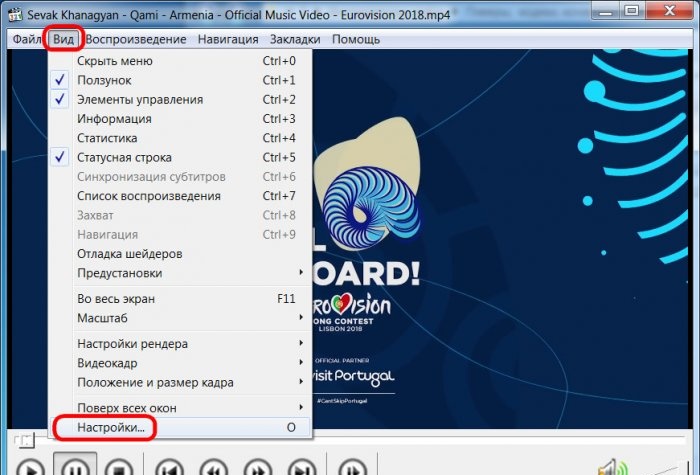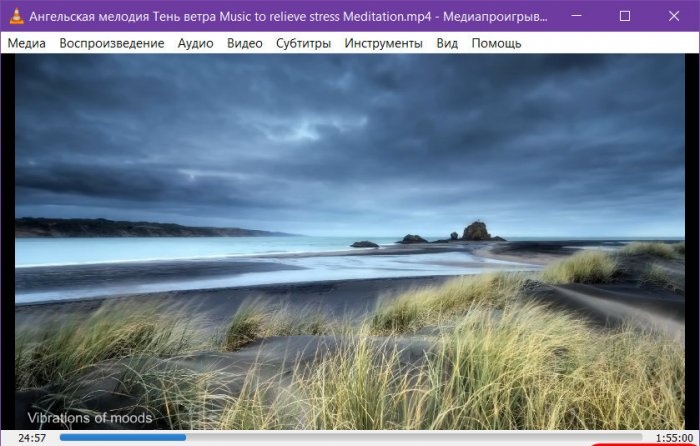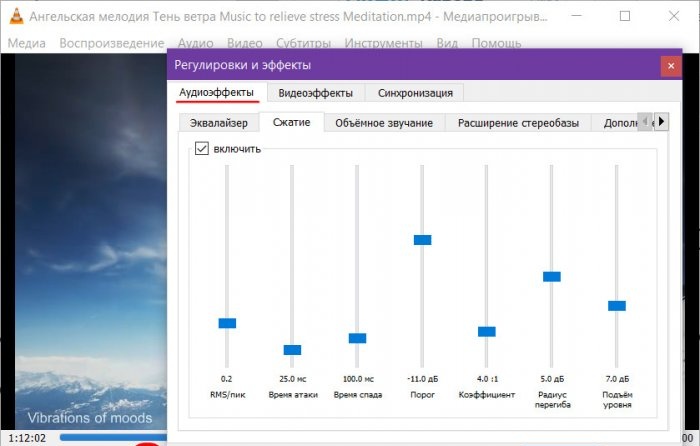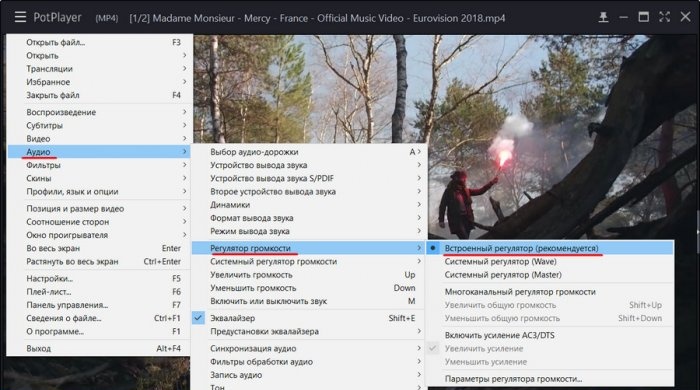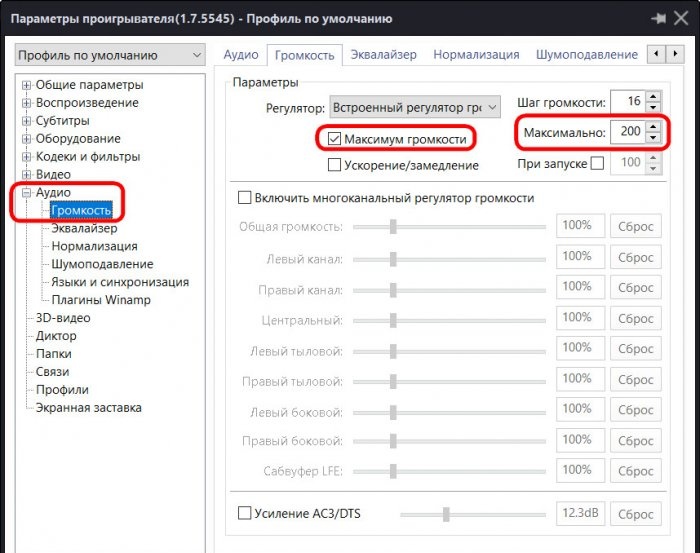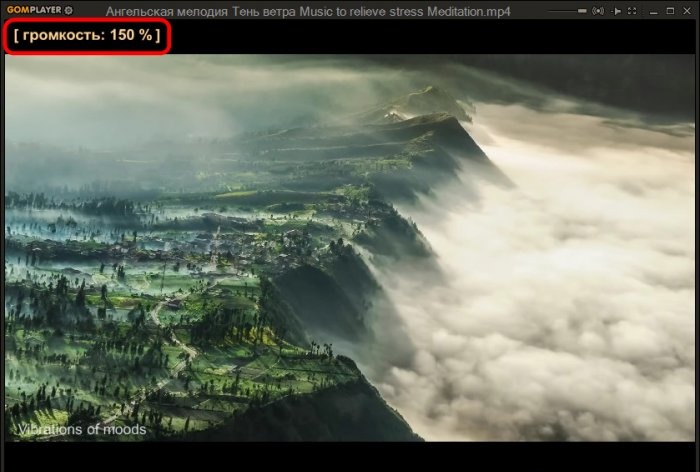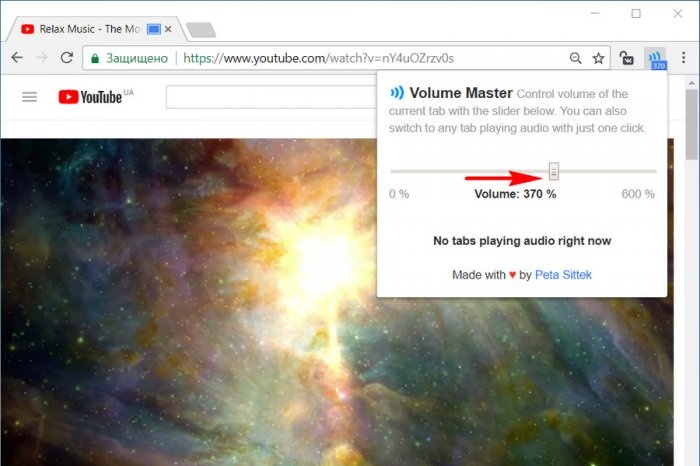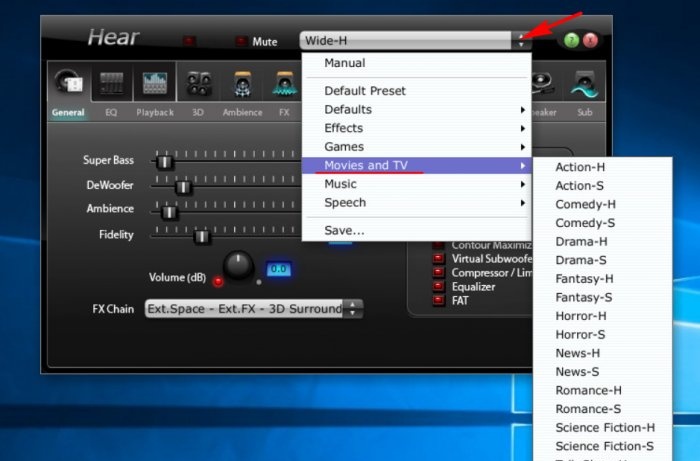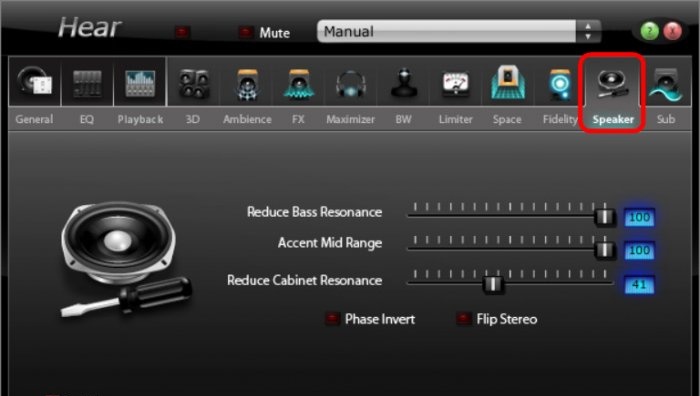Portanto, os alto-falantes estão distorcidos até o limite no hardware, o controle deslizante de volume do sistema está no máximo e o filme é quase inaudível, o que pode ser feito?
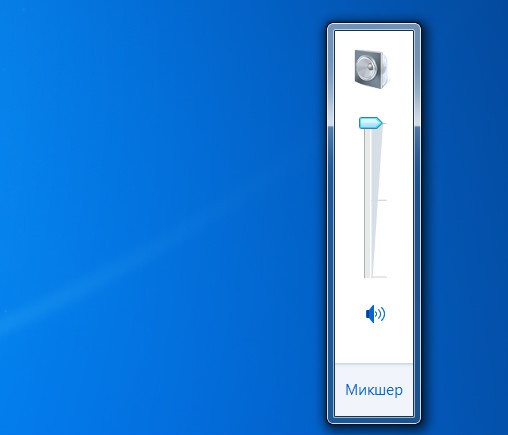
1. Media players com aprimoramento de som
O conteúdo de vídeo local com um sinal de áudio fraco pode ser visualizado em players de mídia com uma função de amplificação de som. Existem muitos para o Windows. Aqui estão alguns deles.
Media player classic
O Media Player Classic mais simples, fornecido com o K-Lite Codec Pack, pode aumentar o volume do áudio em até 300%. Você precisa ir para suas configurações.
Na seção "Chave de áudio", puxe o controle deslizante de ganho para o limite desejado. E, em seguida, reinicie o player.
VLC
O conhecido reprodutor VLC previa anteriormente um aprimoramento de volume de até 200%. É verdade que, com todo esse poder, a qualidade do som foi perdida, especialmente em alto-falantes e alto-falantes de gama baixa. Posteriormente, os criadores do programa decidiram limitar o ganho a 125%.
Se isso não for suficiente, você pode experimentar efeitos de áudio.
Daum potplayer
O Daum PotPlayer, como o seu companheiro KMPlayer, vem com seu próprio controle de volume e é um pouco mais forte que o sistema. A única coisa é que, se você usa um conjunto modificado do PotPlayer ou alguém o usa em um computador, precisa verificar se o controle de volume do player está definido nas configurações, e não no sistema.
Nas configurações do PotPlayer, você também pode ativar a opção de aprimoramento de volume em até 200%.
Gom jogador
No GOM Player, como no VLC, a amplificação é implementada diretamente no controle deslizante de volume. A amplificação está prevista em até 150%.
Muitos players de mídia funcionais podem reproduzir vídeos não apenas da biblioteca de mídia local, mas também da rede. E, consequentemente, a capacidade de amplificar e ajustar o som pode ser usada ao reproduzir vídeo online. Assim, por exemplo, os players VLC, GOM, PotPlayer podem reproduzir conteúdo de vídeo de determinados recursos da Web, em particular do YouTube. No entanto, nenhum software extra é necessário se assistirmos a vídeos online no navegador Google Chrome.
2. Aumentar o volume no Google Chrome
Para aprimorar o volume no Google Chrome, há uma extensão do Volume Master. Pode ser instalado na loja do navegador em:
A extensão implementa seu controle de volume na barra de ferramentas do Chrome, com a possibilidade de amplificação de até 600%.
3. Programas para aprimorar o som em todo o sistema
Aumentar o volume em programas individuais é certamente bom, mas existe uma maneira universal de amplificar um sinal sonoro? Existe uma ferramenta para todo o ambiente Windows - e para seus aplicativos regulares e para programas de terceiros? Se um nível aceitável de sinal sonoro for necessário apenas para reproduzir vídeo ou áudio, é melhor usar as soluções oferecidas pelos players.A maioria dos players de mídia funcionais (em particular os discutidos acima) são produtos gratuitos. Porém, programas que implementam suas configurações de som em um computador, incluindo amplificação de sinal, geralmente são softwares licenciados. Por exemplo, dois desses programas.
Sound Booster - um programa do desenvolvedor Letasoft, que permite aprimorar o sinal sonoro em todos os aplicativos Windows em até 500%. Nesse caso, sem distorção e deterioração na qualidade do som. Ele funciona na bandeja do sistema e é uma alternativa ao controle de volume do sistema. Fornece uma opção para ativar / desativar. Quando você desliga o Sound Booster, o sistema muda para o controle de volume do sistema.
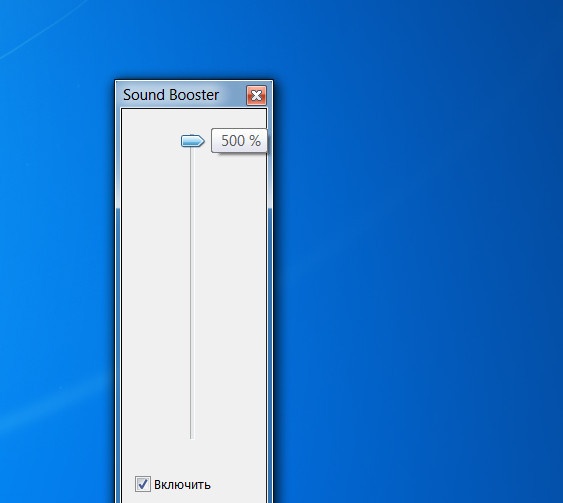
Entre as configurações do programa estão teclas de atalho para aumentar / diminuir o volume, armazenar o nível do volume, etc. Existem 4 modos de operação, incluindo o mais radical - "Super Power", o modo de som amplificado máximo em detrimento da qualidade.
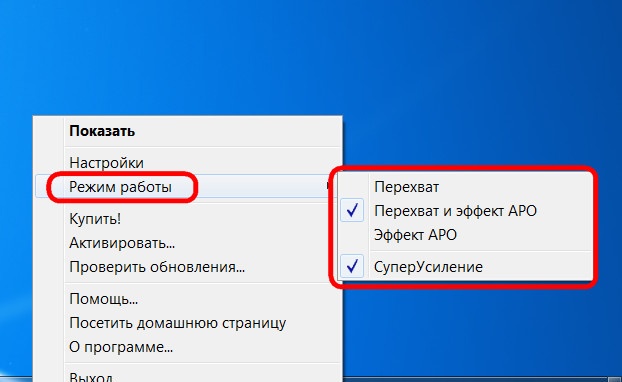
O Sound Booster custa cerca de US $ 20, há um período de teste de 14 dias para conhecê-lo. A versão de teste está com defeito: a cada 5 minutos por 5 segundos, o efeito do programa desaparece para nos incentivar a comprar uma licença.
O Hear é um programa desenvolvido pela Prosoft Engineering, um gerenciador de sons do sistema com diversas configurações e efeitos. Após a instalação no ambiente Windows, o programa substitui o controle de volume do sistema e nas configurações de som aparece como um dispositivo de áudio separado.
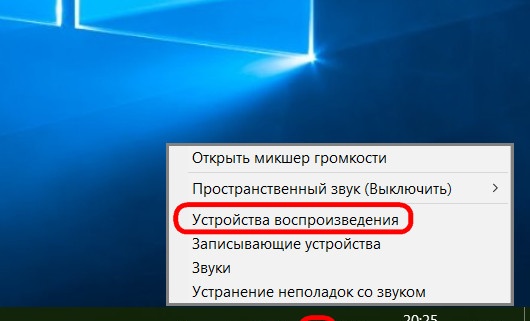
E, é claro, o dispositivo de áudio Hear é automaticamente selecionado como o principal do sistema. Se quiser mudar para o som original do sistema nas configurações de som, selecione os alto-falantes de áudio verdadeiros ou os do computador como o dispositivo de áudio padrão.
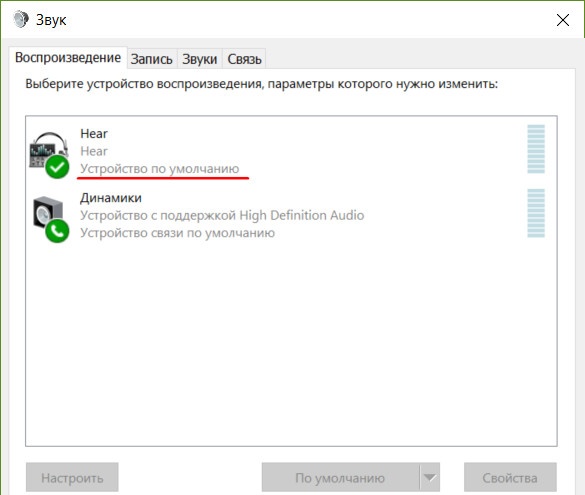
A interface Hear possui um controle de volume, mas como o programa substitui o controle do sistema, você pode aumentar o volume, respectivamente, com o controle deslizante do sistema na bandeja do Windows. Lá, na bandeja, a própria Hear se esconde com suas enormes configurações de potencial. Entre eles estão predefinições de som para certos tipos de conteúdo de mídia. Se o volume implementado pelo programa não for suficiente, você poderá experimentar as predefinições e escolher uma ou outra seleção de configurações, por exemplo, para filmes e TV.
Outra função do Hear em termos de melhoria do som, no entanto, não está diretamente relacionada à amplificação do sinal, mas elimina os problemas de distorção do som dos alto-falantes e sistemas de áudio operando com potência máxima. Se nosso equipamento de áudio antigo ou barato chiar em alta velocidade, na guia Programa do alto-falante, podemos reduzir a vibração dos alto-falantes e do subwoofer, mudar o foco para as freqüências médias.
Existe um programa na mesma área que o Sound Booster - cerca de US $ 20. Você pode testar o trabalho do Hear em sua versão de avaliação completa de 7 dias.